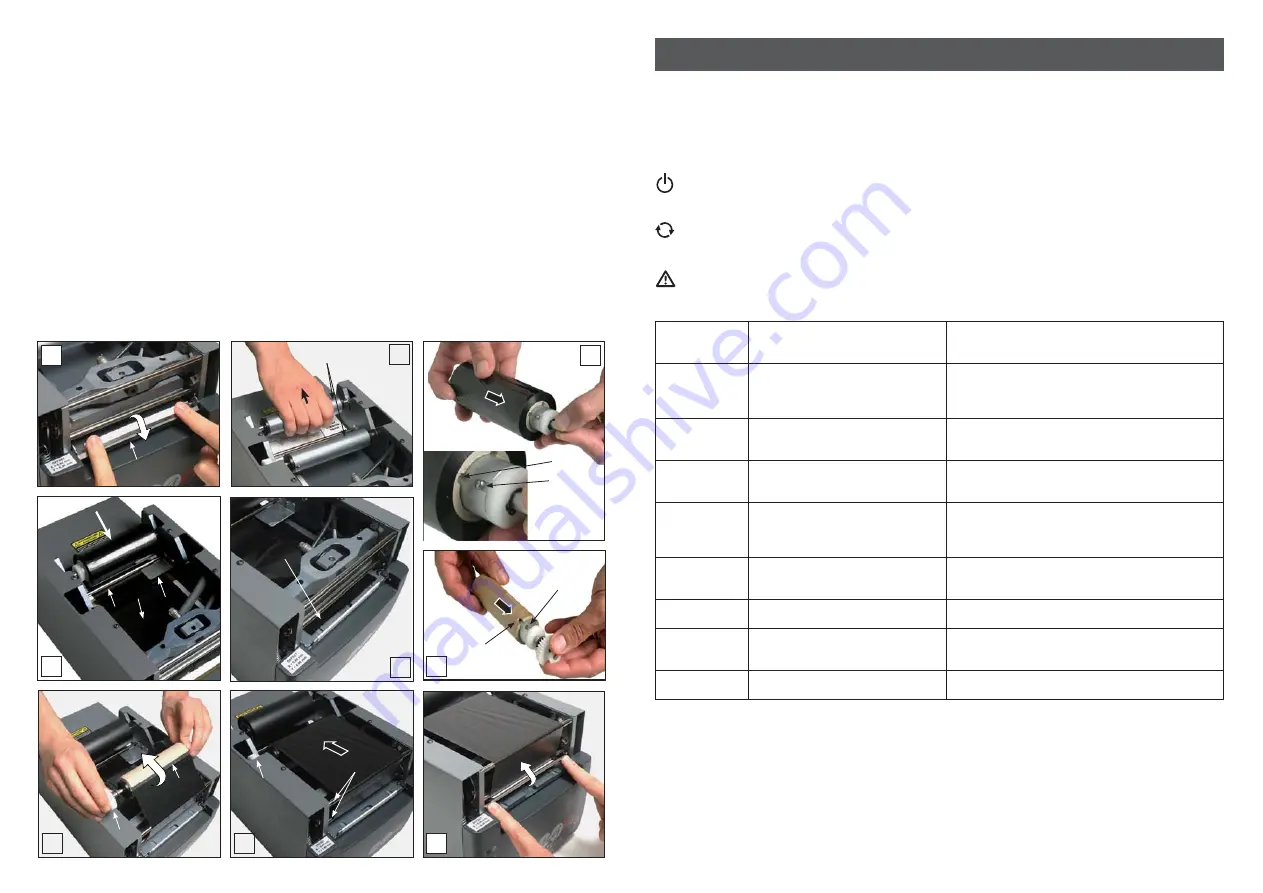
4.5) Chargement du ruban d’impression
Pour le chargement ou le remplacement du ruban d’impression, retirer le couvercle supérieur, puis:
1
Tourner complètement vers le bas le guide des cartes
2
Extraire les rouleaux en les tirant vers le haut.
3
En
fi
ler à fond le ruban d’impression sur le rouleau d’embrayage en alignant l’œillet avec la cheville de référence qui se
trouve sur le rouleau.
4
Bloquer le rouleau en le poussant à fond à l’intérieur de ses logements. Dérouler le ruban, tel qu’indiqué sur la
fi
gure, en
le faisant passer sous le guide et sous la platine.
5
Dérouler le ruban sous la tête d’impression en le faisant sortir du côté opposé.
6
Insérer à fond le support carton (fourni avec l’appareil) sur le rouleau de déroulement en faisant coïncider l’œillet avec la
cheville de positionnement.
7
Appuyer le rouleau sur l’extrémité du ruban d’impression sorti de façon à ce que l’engrenage se trouve du bon côté puis
enrouler le ruban sur le centre en en
fi
xant l’extrémité avec du ruban adhésif.
• S’assurer d’enrouler parfaitement pour quelques tours le ruban d’im-pression sur le rouleau.
8
Faire courir le ruban sur les guides et bloquer le rouleau dans ses logements en poussant à fond tel qu’illustré dans la
fi
gure, de manière à ce que le ruban se positionne parfaitement le long des deux guides.
9
Tourner complètement vers le haute le guide des cartes et r
emettre le couvercle supérieur.
Ne jamais démarrer l’imprimante sans qu’elle soit munie de son couvercle supérieure.
• Nous conseillons d’effectuer le nettoyage de la tête d’impression à l’occasion de chaque remplacement du ru
ban
d’impression; utiliser le KIT de NETTOYAGE MG2-CKP 991670 prévu à cet effet disponible au catalogue.
Pour exécuter correctement la procédure de nettoyage, se référer au § 5.1.
.40.
.15.
7. SOLUCIÓN DE PROBLEMAS
La impresora contiene un sistema de diagnóstico: errores y anomalías en el funcionamiento son indicados por una alarma
óptica en los led presentes en el panel frontal: las alarmas ópticas están asociadas a una alarma acústica.
Signi
fi
cados e interpretación de los mensajes óptico-acústicos.
LED VERDE (1):
El led permanece iluminado cuando la impresora está encendida y lista para su uso.
El led parpadea cuando falló el test de reconocimiento de la cabeza de impresión o bien la cabeza no se encuentra
conectada o está dañada.
LED
AMARILLO
(2):
El led se ilumina parpadeando durante la fase de impresión con el consiguiente movimiento del
carro. El led permanece iluminado cuando no reconoce la placa de interfaz (placa no idónea)
LED NARANJA (3):
la función principal de este led es la de indicar errores o anomalías en el funcionamiento de la
impresora. De acuerdo al número de parpadeos/beeps consecutivos es posible de
fi
nir el tipo de error, haciendo
referencia a la siguiente tabla:
N° DE
PARPADEOS /
BEEPS
DESCRIPCIÓN DEL ERROR
SOLUCIONES POSIBLES
1
Cinta de impresión gastada o inexisten-
te
Controlar que la cinta no esté rota o que no esté falta, y
que siga el recorrido correcto en el interior de la impreso-
ra, reposicionar correctamente la cinta y/o sustituirla.
Apagar y reencender la impresora.
3
La cabeza de impresión no desciende
Apagar y encender la impresora.
Pulsar el botón (4) para mover el carro controlando que
este se mueva de modo correcto.
4
La cabeza de impresión no sube
Apagar y encender la impresora.
Pulsar el botón (4) para mover el carro controlando que
este se mueva de modo correcto.
5
No se alcanza la posición "0" o "com-
pletamente fuera" del carro de carga.
Apagar y encender la impresora.
Pulsar el botón (4) para mover el carro controlando que
este se mueva de modo correcto.
Quitar eventuales obstáculos delante del carro.
6
Movimiento del carro de carga incor-
recto, posición no regular.
Apagar y encender la impresora.
Pulsar el botón (4) para mover el carro controlando que
este se mueva de modo correcto.
7
Falta de lectura del sensor sobre las
placas de interfaz o falta de sensor.
Controlar que la placa colocada en el carro sea la cor-
recta, reintentar imprimir.
8...11
Error en el lenguaje de impresión o
driver de impresión incorrecto.
Controlar que las con
fi
guraciones del Driver y del Sof-
tware sean correctas, reiniciar la impresora y reintentar
imprimir.
12.....
Errores debidos a la electrónica de la
impresora.
Reiniciar la impresora.
Si el problema persiste, contactar con
Cembre
.
BOTON (4):
este botón además de dirigir la entrada o la salida del carro, permite también acceder a funciones especí
fi
cas
de programación
reservadas solamente para el personal cuali
fi
cado.
Manteniendo presionado el botón por más de 6 segundos en fase de encendido de la impresora, se accederá a la modalidad
de TEST (dicha modalidad es indicada por el parpadeo simultáneo de los led amarillo y naranja).
Para salir de la modalidad de TEST se debe reiniciar la impresora.
Rouleaux
Œillet
Cheville de
référence
Guide des
cartes
Platine
Guide
Ruban
Ruban
Œillet
Cheville de
référence
Ruban
Engrenage
Guide
Engrenage
1
9
8
2
3
5
6
4
7













































